360极速浏览器如何修改缓存目录
1、首先我们打开360极速浏览器,如下图所示在浏览器右上角点击“自定义和控制360极速浏览器”图标,然后在下方弹出的菜单窗口中选择“选项”;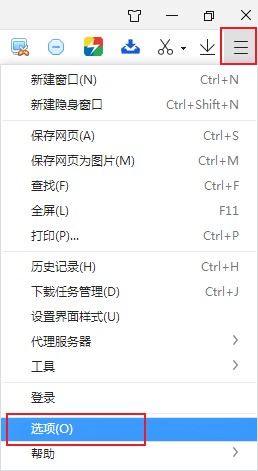
2、打开360极速浏览器的选项页面后,在页面左侧的导航菜单中点击切换到“高级设置”页面;
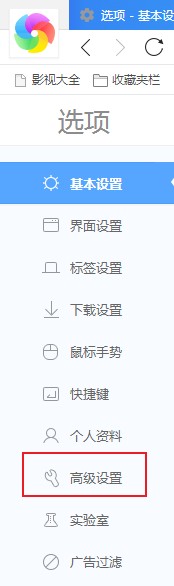
3、在高级设置页面中可以看到“缓存目录”这一项,在这里可以查看当前的缓存目录,使用鼠标点击“更改”按钮;
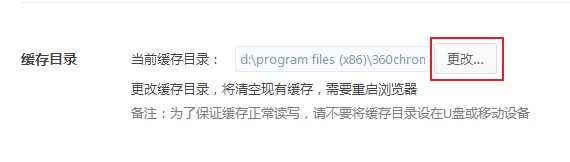
4、点击之后会弹出“当前缓存目录”窗口,在窗口中选择新的缓存目录,然后点击“选择文件夹”按钮就可以完成修改了;
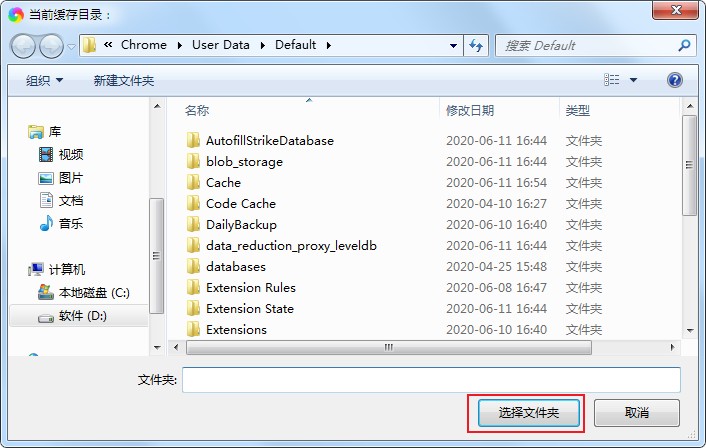
以上就是关于360极速浏览器如何修改缓存目录的全部内容,按照上面的方法就可以轻松修改360极速浏览器的缓存目录了。